
Baca buku dalam Buku pada Mac
Setelah anda mendapatkan buku daripada Kedai Buku atau memuat turun buku yang anda beli pada peranti lain, anda boleh mula membacanya.
Nota: Untuk menyelaraskan kemajuan anda dalam buku merentas semua peranti Apple anda yang mendaftar masuk ke Akaun Apple yang sama, anda perlu menyediakan iCloud. Lihat Gunakan iCloud untuk membaca dan mendengar pada semua peranti anda. Untuk mendapatkan maklumat lanjut tentang membaca buku pada iPhone, iPad, iPod touch atau Apple Vision Pro anda, lihat panduan pengguna untuk peranti anda.
Jika anda lebih menggemari dibacakan buku, anda mungkin menikmati mendengar buku audio.
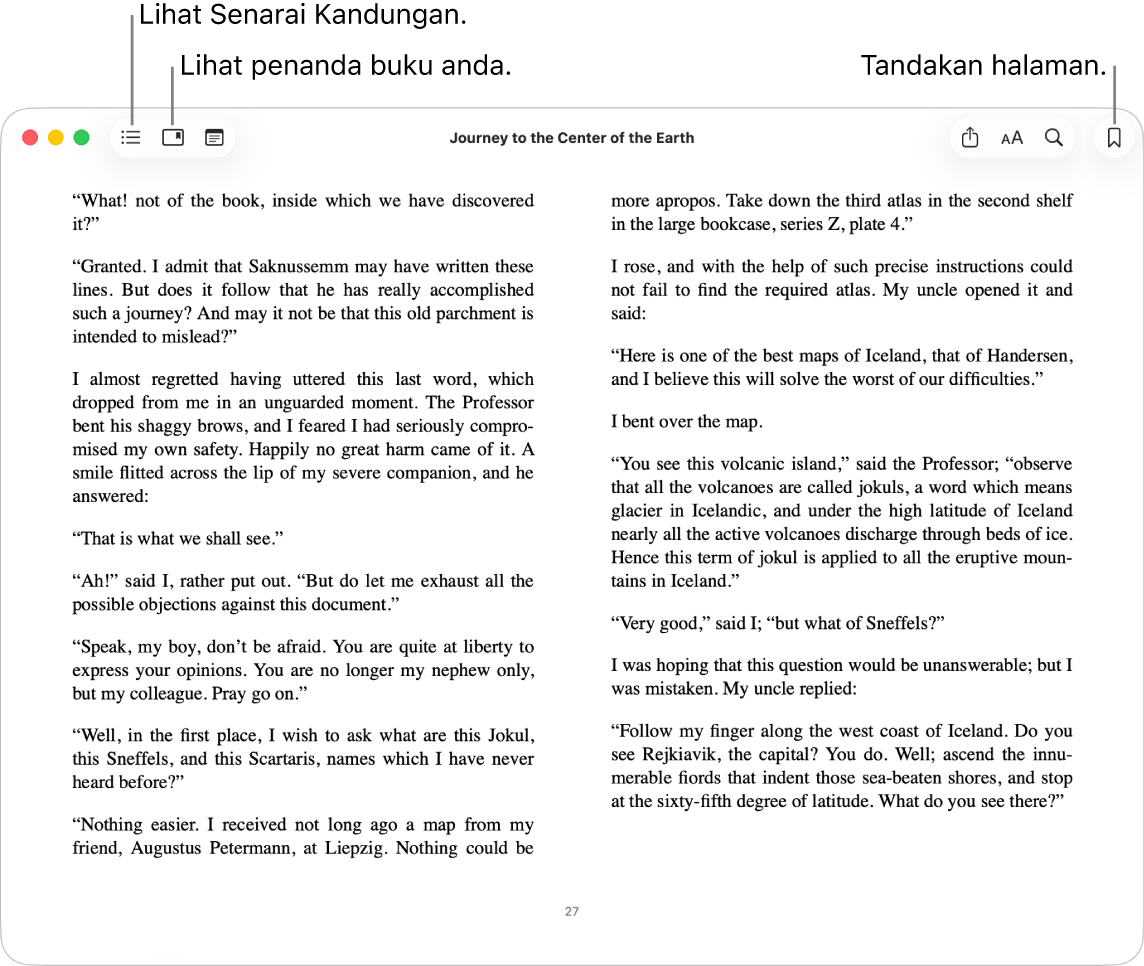
Lihat buku yang anda sedang baca
Dalam app Buku, Laman Utama ialah tempat untuk meneruskan daripada tempat anda berhenti atau untuk mula membaca buku baharu atau mendengar buku audio baharu.
Pergi ke app Buku
 pada Mac anda.
pada Mac anda.Klik Laman Utama dalam bar sisi.
Buku yang anda sedang baca kelihatan dalam bahagian Teruskan. Jika anda belum bermula membaca buku, klik Semua—di bawah Pustaka dalam bar sisi—untuk melihat senarai buku yang dibeli.
Buka dan bergerak di sekeliling buku
Pergi ke app Buku
 pada Mac anda.
pada Mac anda.Klik Buku (atau koleksi lain) di bawah Pustaka dalam bar sisi.
Jika anda tidak melihat koleksi di bawah Koleksi Saya, tahan penuding pada Koleksi Saya dalam bar sisi, kemudian klik
 .
.Dwiklik buku untuk membukanya.
Jika buku mempunyai
 di bawahnya, anda boleh mendwiklik buku untuk memuat turunnya daripada iCloud (anda mungkin perlu mendaftar masuk terlebih dahulu).
di bawahnya, anda boleh mendwiklik buku untuk memuat turunnya daripada iCloud (anda mungkin perlu mendaftar masuk terlebih dahulu).Bergerak di sekeliling buku:
Lihat senarai kandungan: Gerakkan penuding ke bahagian atas buku, kemudian klik
 atau
atau  , bergantung pada buku.
, bergantung pada buku.Pergi ke halaman seterusnya atau sebelumnya: Gerakkan penuding ke tepi kanan atau kiri buku, kemudian klik anak panah yang muncul.
Anda juga boleh meleret kanan atau kiri merentas trackpad atau Magic Mouse atau menggunakan kekunci anak panah pada papan kekunci. Lihat Lihat dan sesuaikan gerak isyarat tetikus atau trackpad pada Mac.
Cari dalam buku: Gerakkan penuding ke bahagian paling atas buku, klik
 , kemudian masukkan perkataan, frasa atau nombor halaman. Anda juga boleh memilih teks, Control-kliknya, kemudian pilih Cari.
, kemudian masukkan perkataan, frasa atau nombor halaman. Anda juga boleh memilih teks, Control-kliknya, kemudian pilih Cari.Lihat halaman terakhir yang anda lihat: Klik
 di penjuru kiri bawah halaman selepas melangkau beberapa halaman. Ini berguna jika anda melihat hasil carian atau bahagian berbeza dalam senarai kandungan buku.
di penjuru kiri bawah halaman selepas melangkau beberapa halaman. Ini berguna jika anda melihat hasil carian atau bahagian berbeza dalam senarai kandungan buku.Untuk kembali ke halaman yang anda bermula, klik
 di penjuru kanan bawah halaman.
di penjuru kanan bawah halaman.
Simpan tempat anda dengan penanda buku
Anda boleh menyimpan berbilang tempat dalam buku dengan penanda buku.
Petua: Klik ![]() untuk melihat semua penanda buku dalam buku.
untuk melihat semua penanda buku dalam buku.
Pergi ke app Buku
 pada Mac anda.
pada Mac anda.Klik Buku (atau koleksi lain) di bawah Pustaka dalam bar sisi, kemudian dwiklik buku untuk membukanya.
Pada halaman yang anda mahu tandakan, gerakkan penuding ke bahagian atas halaman, kemudian klik
 .
.Jika halaman telah ditandakan, butang Penanda Buku adalah padu. Untuk mengeluarkan penanda buku, klik
 lagi.
lagi.
Biarkan buku dibaca kepada anda
Pergi ke app Buku
 pada Mac anda.
pada Mac anda.Klik Buku (atau koleksi lain) di bawah Pustaka dalam bar sisi, kemudian dwiklik buku untuk membukanya.
Lakukan satu daripada berikut:
Untuk buku yang disertakan ciri Baca Lantang: Klik
 dalam bar sisi di bahagian atas buku. Klik menu timbul bersebelahan butang Main, kemudian pilih pilihan halaman selak.
dalam bar sisi di bahagian atas buku. Klik menu timbul bersebelahan butang Main, kemudian pilih pilihan halaman selak.Untuk sebarang buku: Pergi ke halaman yang anda mahu dengar, kemudian pilih Edit > Pertuturan > Mula Bercakap. Lihat Buatkan Mac anda menyebut teks pada skrin.
Baca maklumat tentang buku atau buku audio
Anda boleh melihat perihalan dan butiran untuk kandungan yang anda beli daripada Kedai Buku atau Kedai Buku Audio.
Pergi ke app Buku
 pada Mac anda.
pada Mac anda.Klik koleksi di bawah Pustaka dalam bar sisi.
Klik
 untuk item, kemudian pilih Lihat dalam Kedai.
untuk item, kemudian pilih Lihat dalam Kedai.Klik
 bersebelahan Buku atau Buku Audio untuk melihat butiran lanjut tentang edisi.
bersebelahan Buku atau Buku Audio untuk melihat butiran lanjut tentang edisi.
Tunda seting tidur paparan semasa membaca
Anda boleh melaraskan masa sebelum paparan anda tidur supaya ia tidak mengganggu anda semasa anda membaca.
Pergi ke app Buku
 pada Mac anda.
pada Mac anda.Pilih Buku > Seting, kemudian klik Membaca.
Pilih atau nyahpilih “Lanjutkan ke 10 minit semasa membaca”.
Terjemah teks dalam buku
Pergi ke app Buku
 pada Mac anda.
pada Mac anda.Ketik teks yang anda mahu terjemah.
Control-klik pilihan, kemudian pilih Terjemah [pilihan]. (Jika anda tidak melihat pilihan ini, anda tidak boleh menterjemah teks ini dalam Buku.)
Pilih bahasa semasa, kemudian pilih bahasa yang anda mahu terjemahkan kepadanya.
Untuk mencari buku dalam bahasa berlainan, lihat Lihat buku dan buku audio mengikut bahasa, negara atau rantau. Untuk mengurus bahasa atau menukar bahasa utama anda, lihat Tukar seting Bahasa & Rantau.